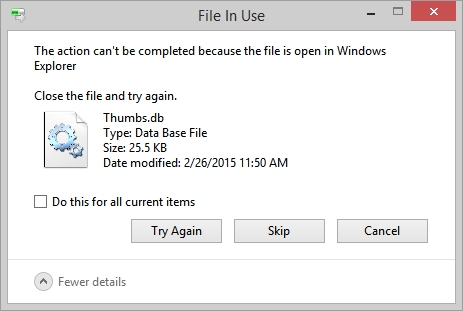Inani elikhulu le-software ehlukahlukene lifakwa kukhompyutha yanamuhla yanoma imuphi umsebenzisi. Kuhlala kukhona isethi ephoqelekile yezinhlelo ezisetshenziswa yilowo nalowo muntu nsuku zonke. Kepha kunemikhiqizo ethile - imidlalo, izinhlelo zokwenza umsebenzi othile wesikhathi esisodwa, lokhu kufaka nokuhlola nge-software entsha yokusesha nokwamukela isethi efanayo efanayo.
Lapho uhlelo lungasasebenzi umsebenzisi, ungasusa lolu hlelo ukuhlela indawo yokusebenza nokukhulula isikhala ku-hard drive (ingasaphathwa eyokwandisa ukusebenza kwekhompyutha ngokulayisha). Kunezindlela eziningi zokususa ngempumelelo izinhlelo kwikhompyutha ezizokuvumela ukuthi ususe yonke iminonjana esele ngekhwalithi ephezulu, futhi nomuntu osebenzisa i-novice angakwenza lokhu.
Khipha isoftware engenasidingo
Ngenxa yokuthi wonke umsebenzisi wokuqala ubandakanyeka ezinhlelweni ezingakhiphi, lo mbuzo uthole ukwesekwa okuhle kakhulu okuvela kubathuthukisi be-software. Kunezixazululo eziningana ezigunyazayo ezingakwazi ukuhlaziya ngokuphelele izinhlelo zokusebenza ezifakiwe, imidlalo nezinye izinto, bese uzikhipha ngokufanele. Kuliqiniso, abathuthukisi beWindows bahlongoze ithuluzi elakhelwe ngaphakathi elingasusa noma yiziphi izinhlelo, kepha alikhombisi noma yikuphi ukusebenza kahle futhi linenqwaba yezithiyo (sizokhuluma ngabo kamuva esihlokweni) ngokuqhathanisa nezinhlelo ezikhethekile zenkampani yangaphandle.
Indlela yoku-1: Revo Uninstaller
Enye yezixazululo ezinhle kakhulu kulesi sigaba yigunya elingenakuphikwa ekususweni kwezinhlelo. URevo Uninstaller uzohlinzeka ngohlu olunemininingwane lwesoftware efakiwe, akhombise zonke izakhi zohlelo futhi ahlinzeke insizakalo elula yokuzikhipha. Uhlelo lunokuxhumana okugcwele kolimi lwaseRussia, kuyaqondakala kumsebenzisi we-novice.
Esizeni sonjiniyela kukhona zombili izinhlobo ezikhokhelwayo nezamahhala zohlelo, noma kunjalo, ngezinhloso zethu, lokhu okulandelayo kuzobe kwanele. Iyakhula ngenkuthalo, ifaka ngokushesha, inesisindo esiphansi namandla amakhulu.
- Landa iphakheji yokufaka kusuka kusayithi elisemthethweni, ongalisebenzisa ngemuva kokulanda ngokuchofoza kabili. Faka uhlelo kulandela i-Setup Wizard elula. Ngemuva kokuthi ukufakwa kuqediwe, gijimisa uhlelo usebenzisa isinqamuleli kudeskithophu.
- Iwindi lohlelo oluphambili lizovela phambi kwethu. I-Revo Uninstaller izosebenzisa imizuzwana embalwa iskena uhlelo lwezinhlelo ezifakiwe futhi yethula umsebenzisi ngohlu olunemininingwane lapho konke okufakiwe kuzohlelwa khona ngokulandelana kwezinhlamvu zamagama.
- Thola umdlalo noma uhlelo ofuna ukulususa, bese uchofoza ngakwesokudla ekungeneni. Imenyu yokuqukethwe yohlelo izovulwa. Ewindini elivelayo, chofoza entweni yokuqala Susa.
- Uhlelo luzovula iwindi elisha lapho kuzokhonjiswa khona uhlelo lokususa uhlelo. I-Revo Uninstaller izokwakha indawo yokubuyisa ukuze ibuyisele emuva ngokuphephile uhlelo uma lushayeka (ngokwesibonelo, ngemuva kokususa umshayeli obalulekile noma ingxenye yohlelo). Lokhu kuzothatha umzuzwana, ngemuva kwalokho kuzokwethulwa uhlelo olungavunyelwe lokukhishwa kohlelo olungakhishwanga.
- Landela imiyalo ye-Uninstall Wizard, bese ukhetha izinga lokuthwebula isistimu yefayela nganoma yimuphi udoti osele. Imodi yokuskena inconyelwe ukususwa ngokuphelele. Kuthuthukile. Izothatha isikhathi esanele, kepha izothola lonke udoti ohlelweni.
- Ukuskena kungathatha amaminithi we-1-10, emva kwalokho kuzovela uhlu olunemininingwane lokufakwayo okusele okubhalwe kusistimu yokubhaliswa nohlelo lwefayela. Womabili amafasitela azohluka kokuqukethwe kuphela, umgomo wokusebenza kuwo ufana ncamashi. Khetha zonke izinto ezihanjisiwe ezinamamaki wokuhlola bese ucindezela inkinobho. Susa. Yenza lo msebenzi ngokufaka okufakiwe kokubhalisa namafayela namafolda. Funda ngokucophelela into ngayinye, kungazelelwe amafayela wolunye uhlelo afika lapho kufakwa ngengozi.
- Ukusuka kudeskithophu, vula iwindi "Ikhompyutha yami" chofoza kabili kusinqamuleli esihambelanayo.
- Ewindini elivulayo, chofoza "Khipha noma shintsha uhlelo".
- Kuzovulwa ithuluzi elijwayelekile lezinhlelo ezingakhiphi. Khetha eyodwa ofuna ukuyikhipha, chofoza kwesokudla egameni layo, kumenyu yokuqukethwe evela, khetha Susa.
- Landela i-Wizard ejwayelekile esetshenziswayo, ngemuva kwalokho uhlelo luzokhishwa kukhompyutha. Sula umkhondo ohlelweni lwefayela bese uqalisa phansi uma kunesidingo.





Ngemuva kwalokho, wonke amawindi azovala, futhi umsebenzisi azophinda futhi abone uhlu lwezinhlelo ezifakiwe. Ukusebenza okufanayo kumele kwenziwe ngohlelo ngalunye olungafanele.
Ngokwengeziwe, kunconywa ukuthi utadishe okuqukethwe maqondana nemiyalo yezinyathelo nezinyathelo zokusetha nokusebenzisa.
Bheka futhi i-athikili kwabangakholwayo abadumile. Ngokwengxenye enkulu, ziyehluka kuphela esibonakalayo, umgomo wokusebenza uyefana kuwo wonke umuntu - ukukhetha uhlelo, ukudala indawo yokubuyisa, ukusulwa okujwayelekile, ukuhlanza imfucumfucu.
Indlela 2: ithuluzi elijwayelekile leWindows
Isikimu sokususa siyefana, kuphela kunenqwaba yezinto ezimbi. Ngaphambi kokususwa, iphuzu lokuthola kabusha alakhiwe ngokuzenzakalelayo, kufanele kwenziwe ngesandla (njengoba kuchaziwe kule ndatshana), futhi ngemuva kokukhishwa, kubalulekile ukusesha nokususa yonke iminonjana ngesandla (ukusesha kwamafayili asele kuchaziwe kule ndatshana, isigaba 4 sendlela yesibili).


Ukusebenzisa isoftware yomuntu wesithathu ukukhipha izinhlelo kuhlinzeka ngekhwalithi engcono kakhulu yokuhlanza. Yonke imisebenzi yenzeka ngokuphelele kwimodi ezenzakalelayo, idinga ukungenelela okuncane nezilungiselelo zomsebenzisi, ngisho ne-novice ingakwazi ukuphatha lokhu.
Ukususa izinhlelo kuyindlela yokuqala yokusula isikhala samahhala kuhlelo lokuhlukanisa, nokwandisa ukuqalisa kanye nomthwalo wekhompyutha wonke. Hlanza ikhompyutha yakho njalo ngezinhlelo ezingafanele, ungakhohlwa ngokudala amaphuzu wokuthola kabusha ukuze uvikele ukuphazamiseka kohlelo.